Affinity Publisher je mocný nástroj pre dizajnérov a grafických nadšencov. Začiatok práce so softvérom môže byť však náročný, najmä pokiaľ ide o efektívne prispôsobenie používateľského rozhrania a osobného pracoviska. Táto príručka by ti mala pomôcť lepšie sa orientovať v Affinity Publisher a prispôsobiť si pracovný priestor podľa svojich potrieb na organizovanie.
Dôležité poznatky
- Používateľské rozhranie Affinity Publisher sa skladá z rôznych oblastí, vrátane hlavnej navigácie, panelu nástrojov, lišty nástrojov a štúdií.
- Môžeš si prispôsobiť svoje pracovisko, aby si zvýšil svoju produktivitu.
- Aj keď je momentálne nemožné uložiť si pracovné priestory, môžeš flexibilne prispôsobiť rozloženia a panely.
Príručka krok za krokom
1. Prvýkrát otvoriť Affinity Publisher
Ako náhle otvoríš Affinity Publisher, najprv sa stretneš s úvodnou obrazovkou. Táto obrazovka ponúka málo, okrem marketingových obsahov a reklám. Aby si rýchlo prešiel do softvéru, deaktivuj možnosť pre úvodnú obrazovku.

2. Prehľad rozhrania programu
Najprv je dôležité poznať rôzne prvky používateľského rozhrania. Na vrchu sa nachádza hlavná navigácia, ktorá ti umožňuje prechádzať medzi rôznymi ponukami. Pod ňou sa nachádza panel nástrojov, ktorý ti ponúka množstvo užitočných funkcií. Je normálne, že tvoje pracovisko vyzerá inak ako to v tutoriále, pretože konfigurácia sa môže líšiť od používateľa k používateľovi.
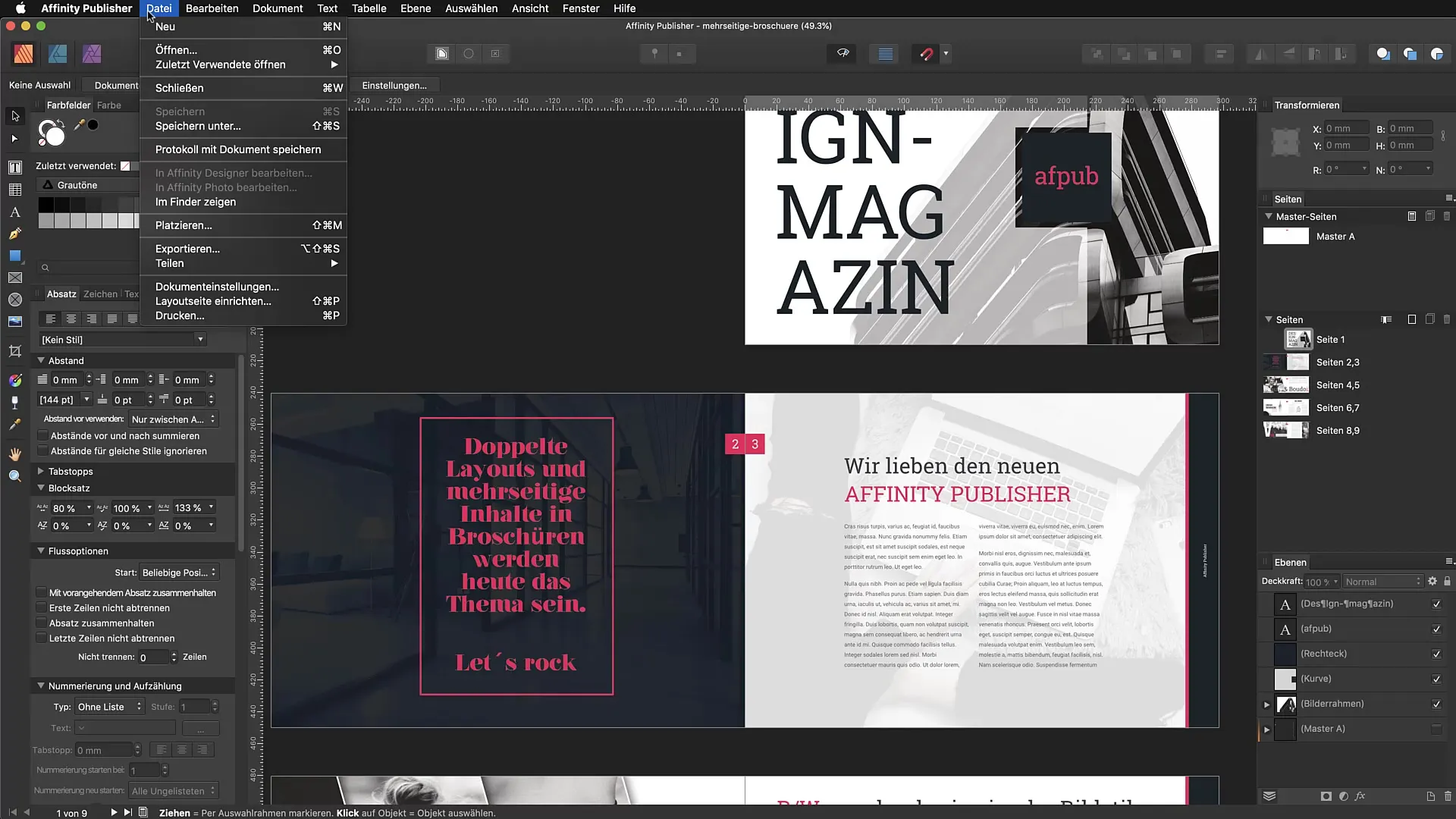
3. Prispôsobenie panela nástrojov
Panel nástrojov ti poskytuje prístup k rôznym osobnostiam, možnostiam výberu textu a ďalším nástrojom. Mal by si preskúmať tieto oblasti, aby si zistil, ktoré nástroje potrebuješ najčastejšie. Pozri sa aj na možnosti zalomenia textu, ktoré ti pomôžu efektívne organizovať tvoj text.
4. Používanie panelu nástrojov
Panel nástrojov na ľavej strane obsahuje základné nástroje, ktoré budeš potrebovať pre svoje projekty. Môžeš prechádzať medzi textovými nástrojmi, tvarmi a ostatnými grafickými objektmi. Pri tom sa mení horný panel, aby ponúkal kontextové možnosti, ktoré ti pomôžu pri úpravách.
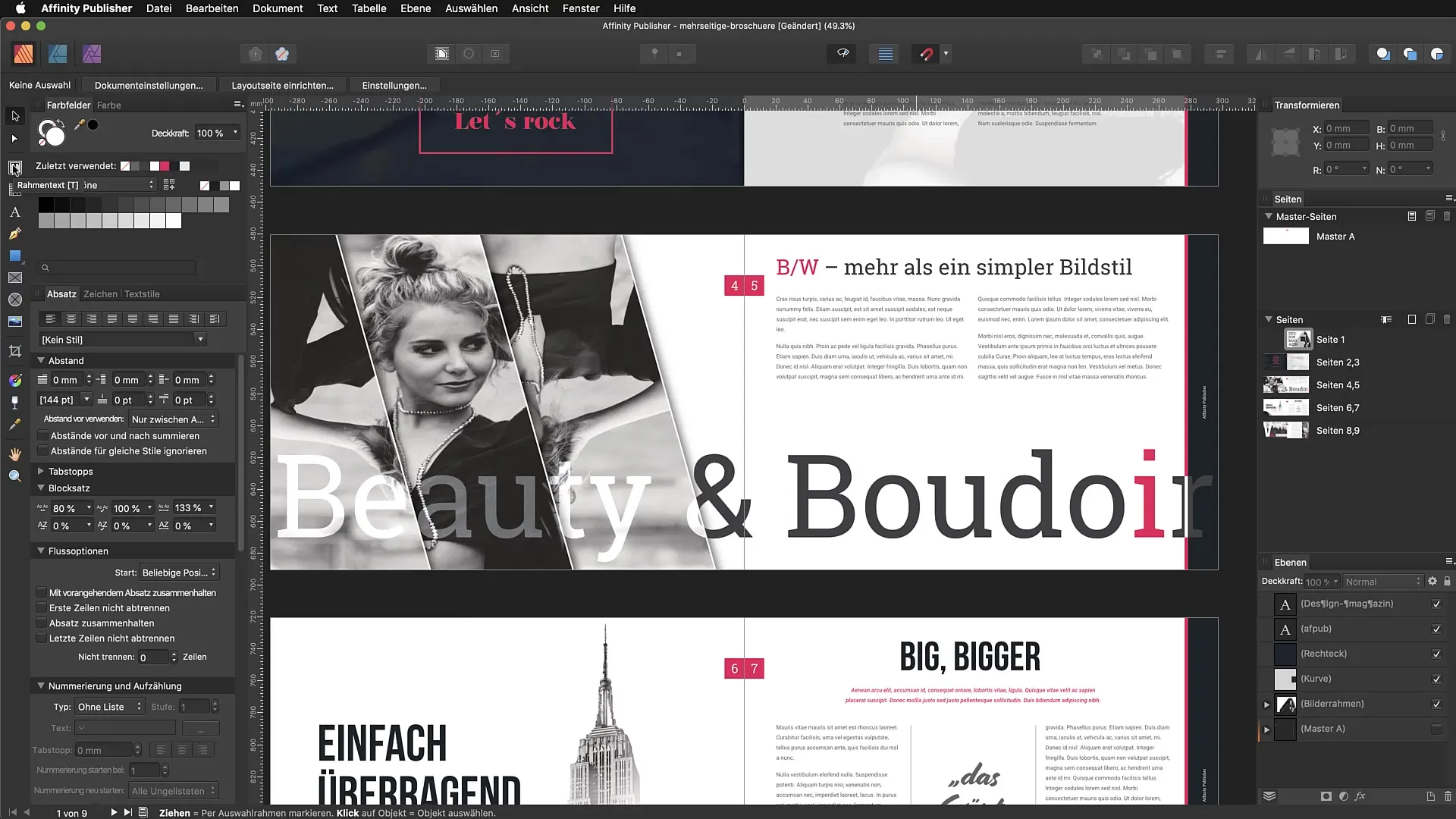
5. Zobrazenie a skrytie štúdií
Štúdiá na ľavej a pravej strane rozhrania programu môžu predstavovať rôzne informácie a nástroje. Môžeš ich zobraziť alebo skryť cez ponuku „Zobraziť“ → „Štúdio“. Užitečný skratka na skrytie všetkých štúdií je „Command + Shift + H“. Takto získaš viac priestoru na svojom displeji.
6. Obnoviť pracovný priestor
Ako náhle sa tvoj pracovný priestor stane neprehľadným, môžeš ho obnoviť cez menu. Vyber „Zobraziť“ a potom „Obnoviť štúdiá“. To vráti všetko do pôvodného stavu, čo môže byť užitočné, keď experimentuješ alebo vykonávaš zmeny.
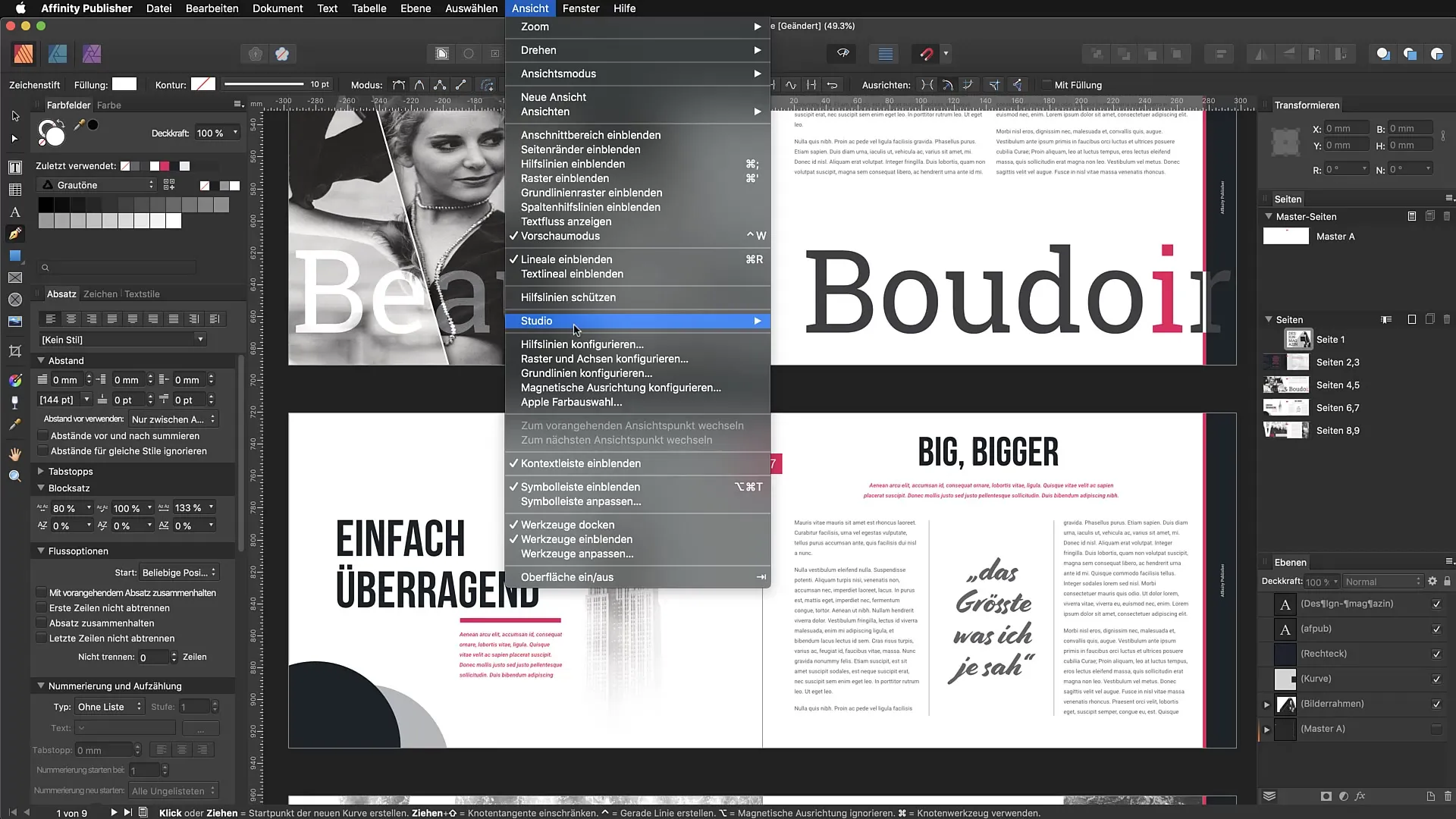
7. Prispôsobenie panelov
Veľkou výhodou Affinity Publisher je možnosť voľne premiestňovať panely. Môžeš ich vytiahnuť z panelov a usporiadať na novom mieste. Tak nájdeš konfiguráciu, ktorá je najlepšia pre tvoj spôsob práce. Ber na vedomie, že panely nemôžeš uložiť, akonáhle si raz prispôsobíš svoje pracovisko.
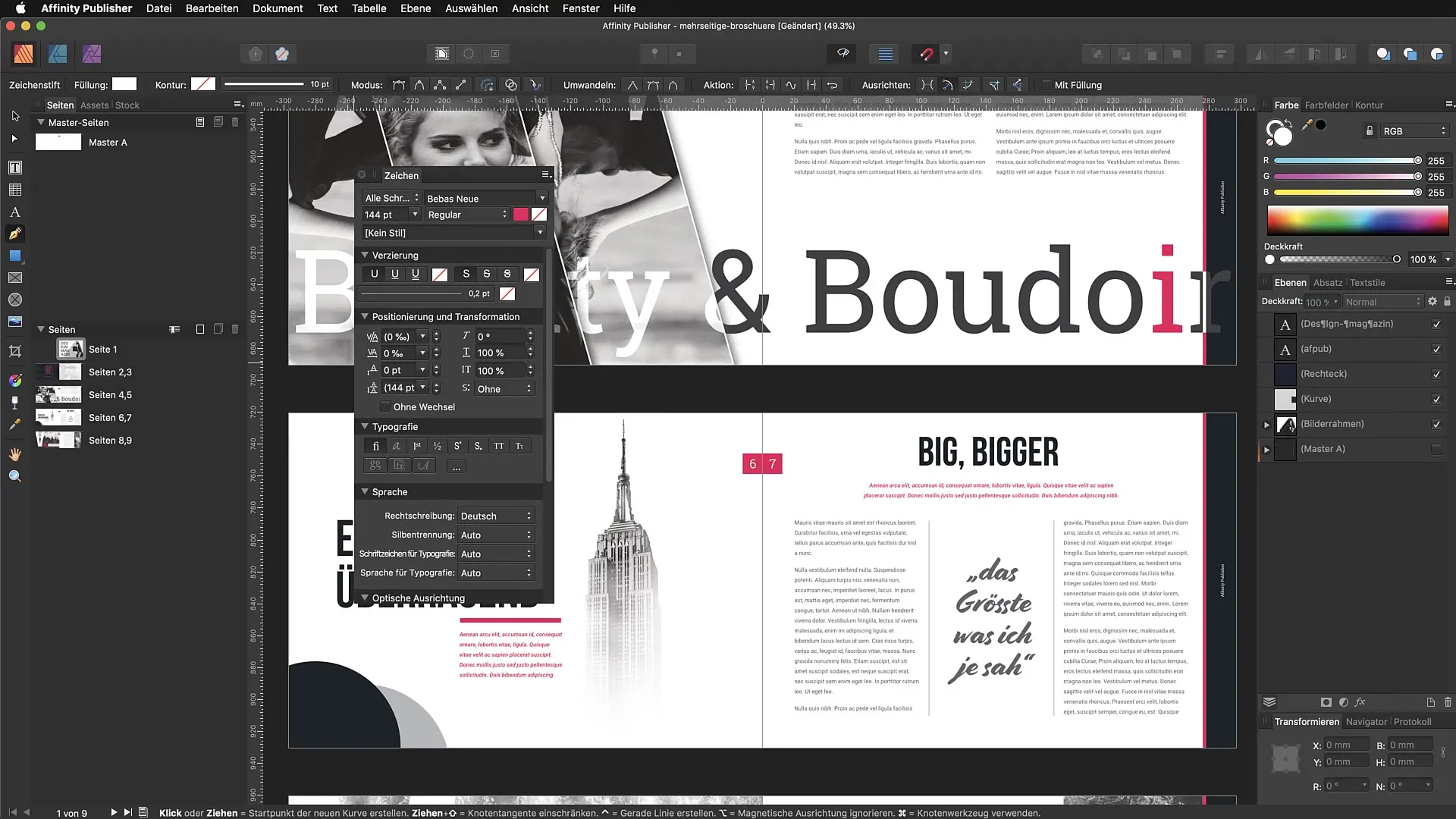
8. Nastavenie preferencií
Pozoruj, aké panely pravidelne používaš. Organizuj svoje pracovisko tak, aby boli najdôležitejšie prvky ľahko dostupné. Ak napríklad často pracuješ s farebnými poliami, umiestni ich na vrch svojho panela nástrojov alebo do priamého zorného poľa.
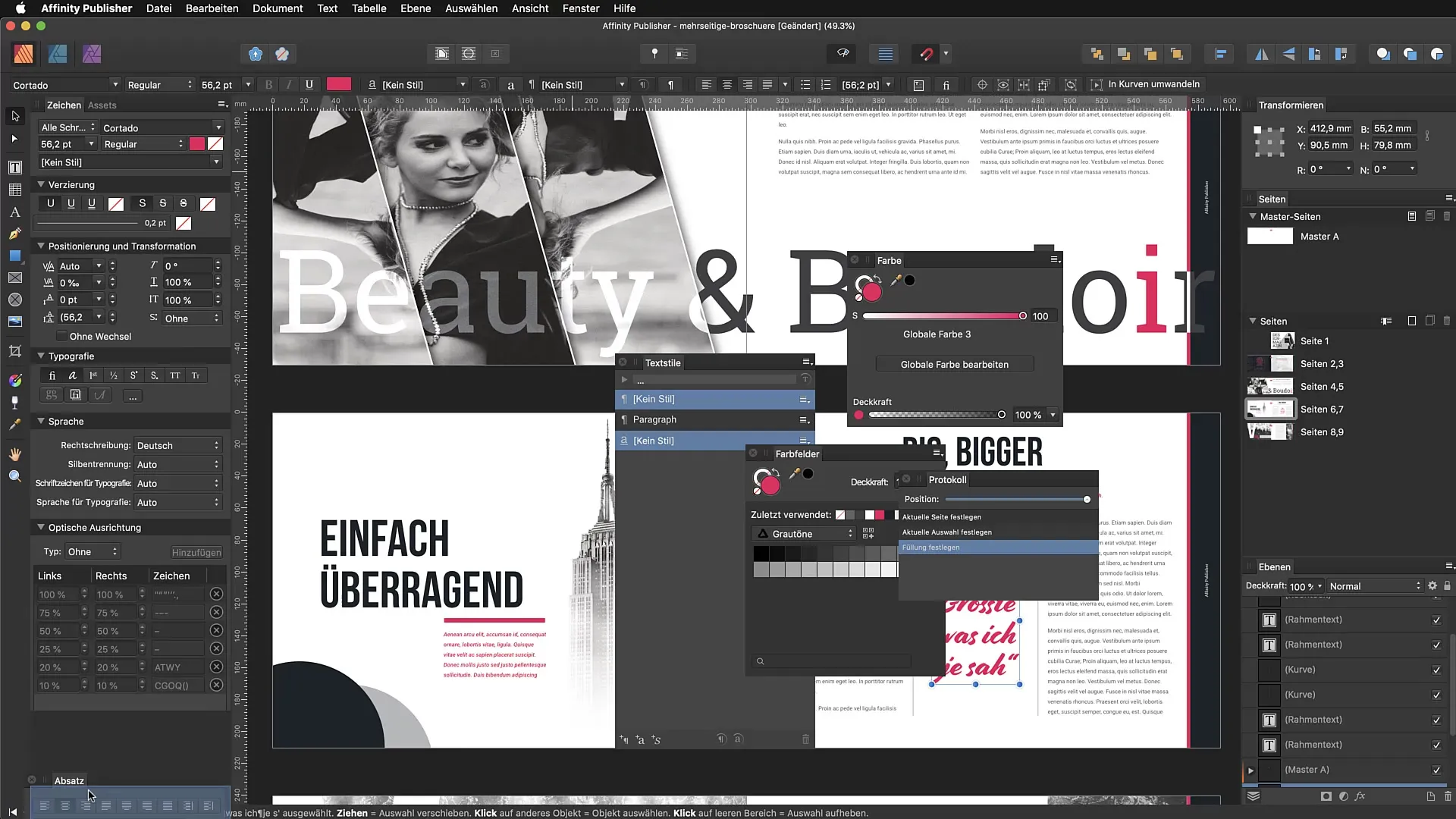
9. Používanie klávesových skratiek
Nauč sa klávesové skratky Affinity Publisher, pretože ti môžu pomôcť pracovať efektívnejšie a ušetriť čas pri navrhovaní. Najbežnejšie využívajú klávesy „Command“ alebo „Ctrl“ v kombinácii s inými klávesmi.
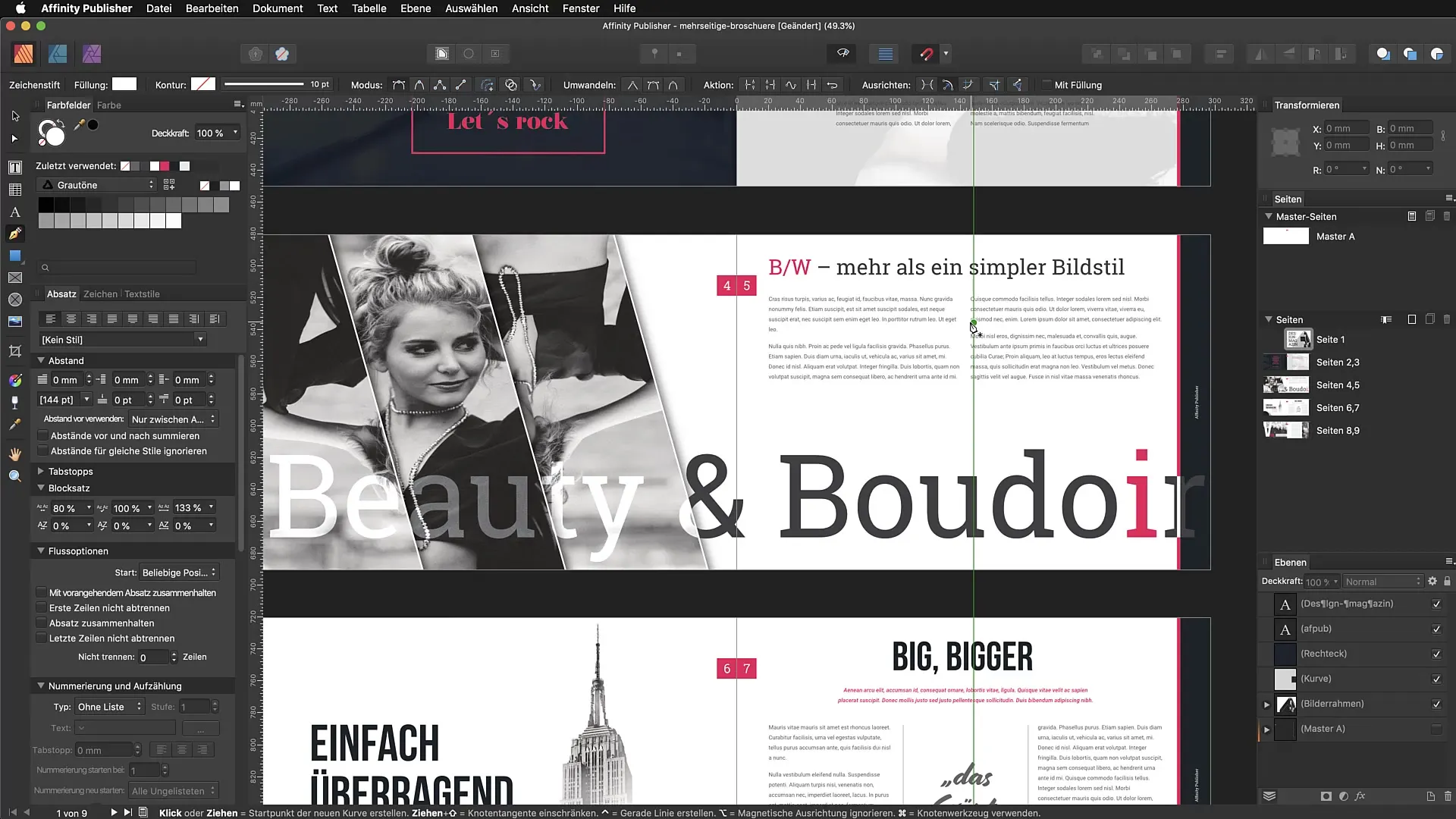
10. Skúmanie a prispôsobenie
Pokračuj v experimentovaní so svojím prostredím, aby si zistil, čo pre teba najlepšie funguje. Po niekoľkých týždňoch používania budeš mať predstavu o tom, ktoré nástroje a panely pravidelne potrebuješ a ako môžeš optimalizovať svoje pracovisko.
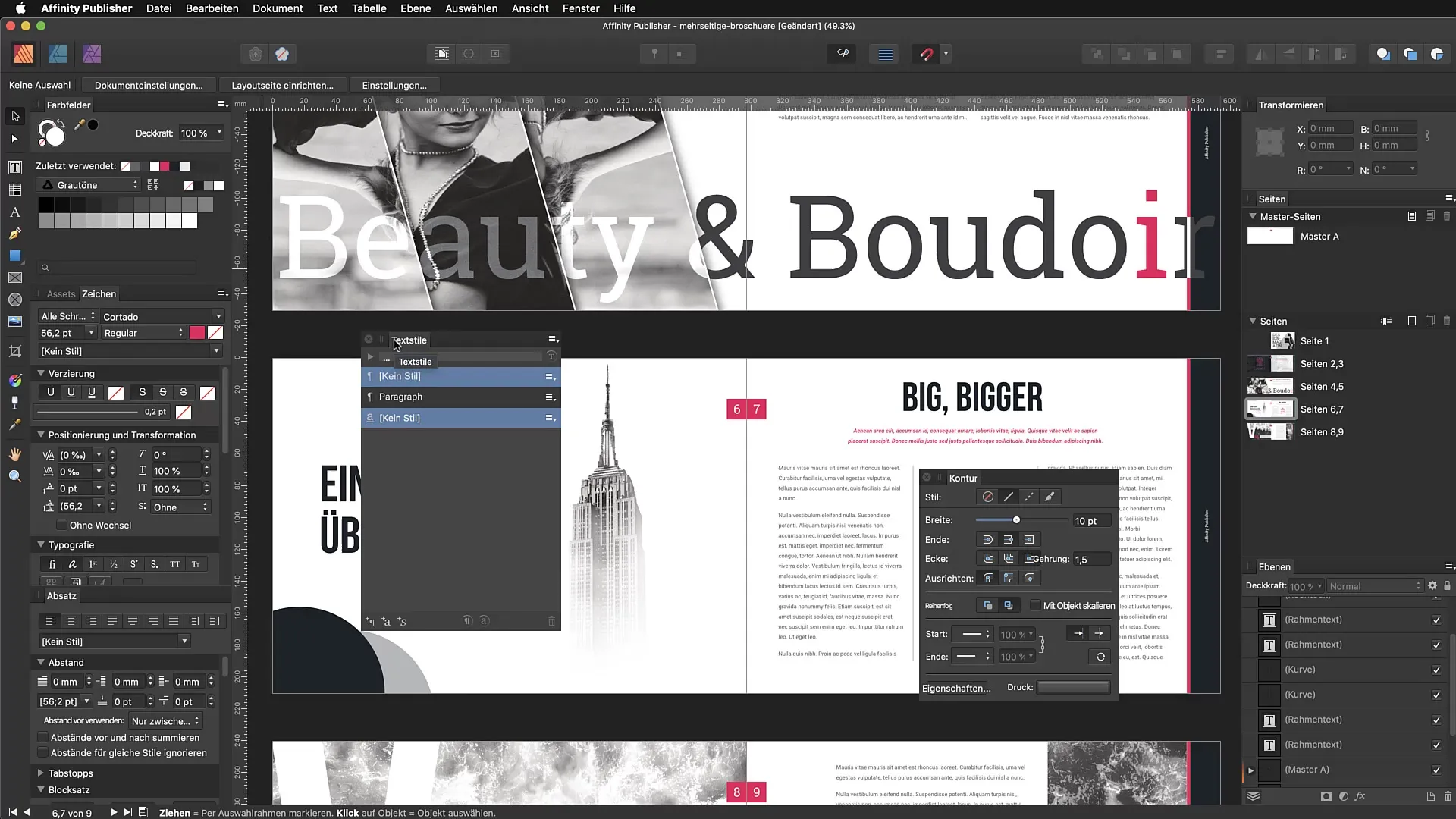
Zhrnutie – Affinity Publisher: Organizácia rozhrania programu a pracoviska
Efektívne využívanie Affinity Publisher začína porozumením jeho používateľskému rozhraniu a prispôsobením pracoviska. Postupuj podľa krokov v tejto príručke, aby si sa optimálne usadil v softvéri a zlepšil svoj pracovný proces.
Často kladené otázky
Kako mogu prilagoditi alatnu traku?Možeš přizpôsobiť panel nástrojov tak, že vytiahneš nástroje z panelov a presunieš ich na pre teba pohodlné miesto.
Môžem si uložiť svoje pracovisko?V súčasnosti nie je možné uložiť svoje pracovisko alebo vytvárať alternatívne rozloženia.
Kako mogu prikazati ili sakriti studije?Možeš štúdiá zobraziť alebo skryť cez ponuku Zobraziť → Štúdio alebo pomocou skratky Command + Shift + H.
Kako resettujem všetko do štandardného zobrazenia?Vyber Zobraziť a potom Obnoviť štúdiá, aby si všetko vrátil do pôvodného stavu.
Majú klávesové skratky skutočne zmysel?Áno, učenie sa klávesových skratiek môže výrazne skrátiť čas úprav a zvýšiť tvoju efektivitu.


